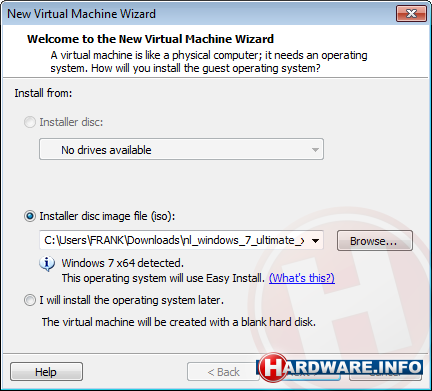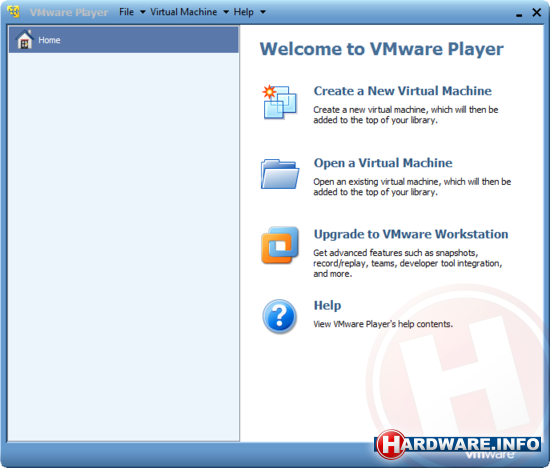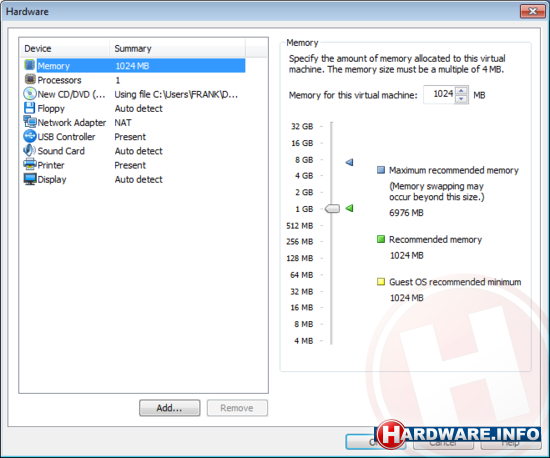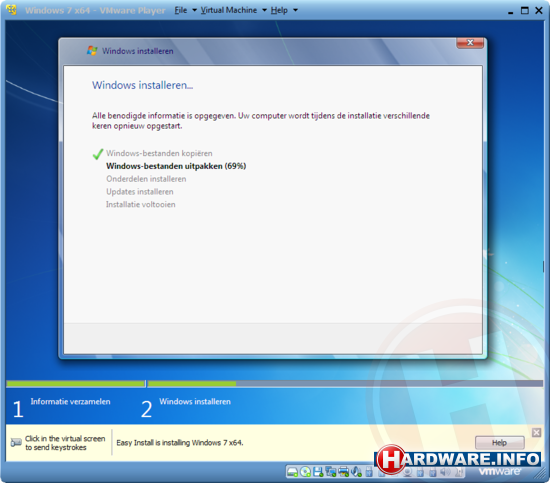Aan de slag
Wellicht klinkt het voorgaande allemaal toch nog wat te theoretisch voor je. Daarom laten we je zien hoe je een virtuele installatie van Windows 7 maakt. We maken gebruik van VMWare Player onder Windows 7 Professional. Je kunt naar keuze een installatie doen vanuit een fysieke cd of dvd, of nog makkelijker vanuit een iso-bestand. In ons voorbeeld kiezen we voor een .iso. Daarna volgt een aantal vragen die simpel te beantwoorden zijn. Welke variant van Windows 7 moet geïnstalleerd worden, wachtwoord, gebruikersnaam en uiteraard welke naam wil je de virtuele machine meegeven.
Heb je meerdere schijven in je systeem, dan kan het lonen om het image niet op dezelfde schijf als het besturingssysteem te plaatsen. Een van de laatste vragen is een mogelijkheid om nog even de hardware te wijzigen. Standaard zorgt VMWare voor een zinnige configuratie, maar als je meer geheugen wenst of een extra netwerkkaart, kun je dat hier aanpassen. De volgende stap is een klein wonder als je voor het eerst kennismaakt met virtualisatie: in een venster begint dan namelijk de installatie van het besturingssysteem.
VMWare Player is simpel maar doeltreffend
Wijs een iso-bestand aan om de installatie te starten
Een overzicht van de virtuele hardware van de virtuele machine
Na het doorlopen van de wizard wordt Windows geïnstalleerd
Windows 7 gevirtualiseerd actief in een venster
Een tijdje later – sterk afhankelijk van de snelheid van je computer – is het besturingssysteem geïnstalleerd en kun je aan de slag. VMWare voegt dan alleen nog haar eigen tools toe om het besturingssysteem nog wat beter te laten functioneren in de virtuele omgeving. Daarna hebben we een volledig functionerende Windows 7 in een virtuele machine draaien. Alles is aanwezig – zelfs een BIOS. Start het image maar eens opnieuw op, klik op het venster van de omgeving, druk bij het zien van het VMWare logo op F2 en je wordt begroet door een BIOS waarmee je bijvoorbeeld kunt bepalen hoe het image opstart.
In de onderrand van het scherm vind je de belangrijkste systeemonderdelen en kun je bijvoorbeeld virtueel de stekker uit de netwerkkaart trekken en een USB-apparaat zoals een geheugenstick, webcam of printer doorkoppelen naar de virtuele machine. Alles werkt zoals je het verwacht, op een paar dingen na. Zo moet je CTRL-ALT-INSERT indrukken in plaats van CTRL-ALT-DELETE en om je muis uit de virtuele omgeving te halen en weer terug te brengen naar Windows druk je even op CTRL-ALT. Simpel.
De omgeving is prima om software te testen, maar voor games is het ongeschikt. Al biedt VMware Workstation tegenwoordig ondersteuning voor DirectX 9.0c en OpenGL 2.1 mogelijkheden, waardoor de grafische grappen van Windows, zoals Flip 3D en Aero werken, maar games zullen niet goed draaien.